El iPhone está diseñado para proteger sus datos y su privacidad. Las funciones de seguridad integradas ayudan a evitar que nadie, excepto usted, acceda a su iPhone y a sus datos de iCloud. La protección de privacidad incorporada minimiza la cantidad de datos que otros también tienen sobre usted. Esta es también la razón por la que existen configuraciones de seguridad y privacidad en Safari.
Si utiliza Safari como navegador móvil principal, puede aprovechar su modo incógnito. Gracias a ello, todas las páginas que hayas visitado no aparecerán en el historial ni en la lista de paneles de otros dispositivos. Al mismo tiempo, tan pronto como cierres el panel en el modo de navegación anónima, Safari olvidará las páginas que visitaste y, sobre todo, todos los datos completados automáticamente.
Podría ser te interesa
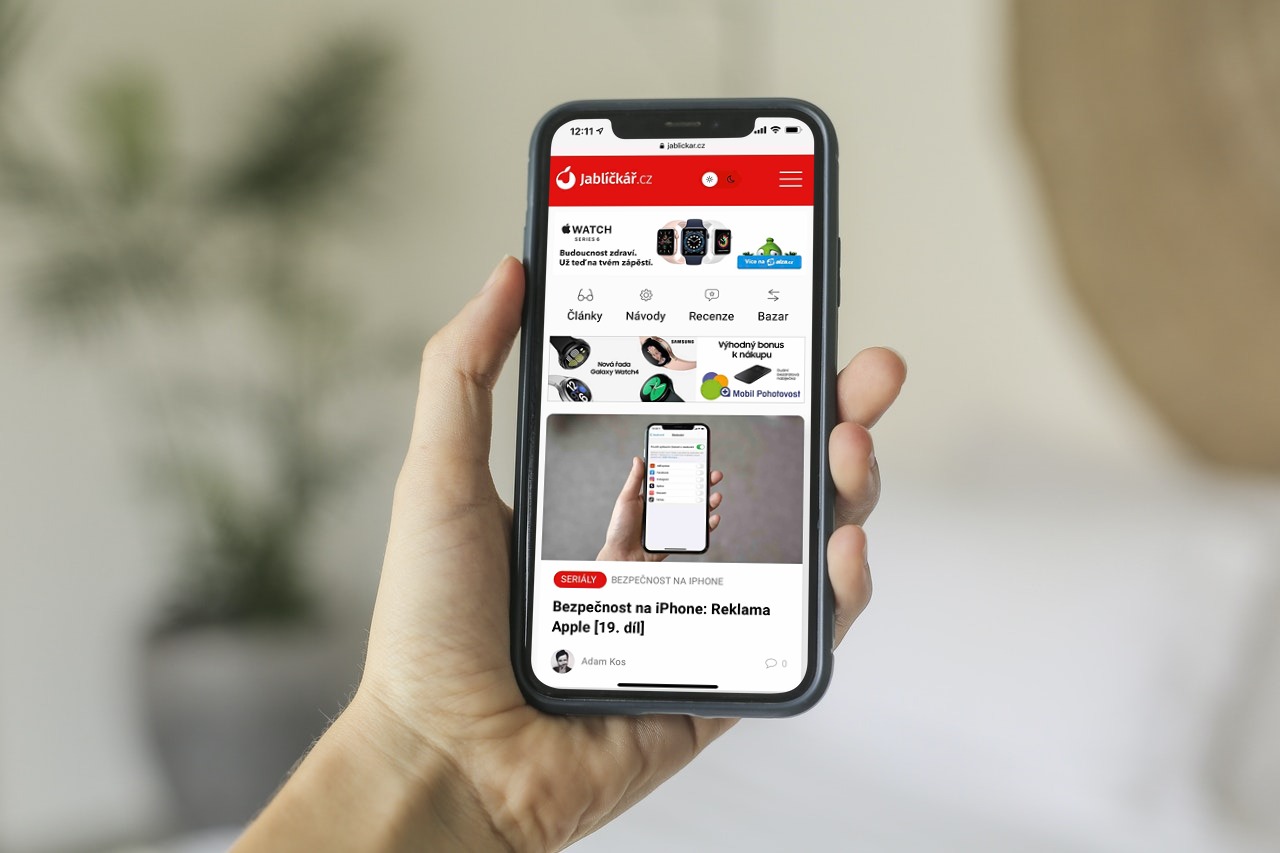
Aviso de Privacidad
Pero no es la única opción para una navegación web segura. Puede ver mensajes de privacidad en cada página que visite dentro de la aplicación. Esto le mostrará un resumen de los rastreadores que Smart Tracking Prevention encontró en la página y bloqueó su ejecución. Sin embargo, también puede fortalecer su protección contra sitios web maliciosos ajustando los elementos de configuración de Safari que garantizan que sus actividades web estén ocultas para los demás.
Entonces, si desea ver un aviso de privacidad en cualquier parte del sitio, simplemente escriba en el campo de búsqueda en la esquina superior izquierda. hicieron clic en el ícono aA. En el menú que se muestra, seleccione a continuación Mensaje de privacidad con icono de escudo. Aquí verá la cantidad de rastreadores a los que se les ha impedido crear un perfil de usted, así como el rastreador más frecuente y las estadísticas de los sitios web que ha visitado o la lista de rastreadores con los que se contactó en los últimos 30 días.
Podría ser te interesa

Configuraciones de seguridad
Cuando vas a Configuración -> Safari y desplácese hacia abajo, encontrará una sección aquí Privacidad y seguridad. Aquí puedes activar o desactivar varios menús que determinarán cómo se comporta Safari. Si desea borrar su historial de navegación de Safari y los datos del sitio, puede hacerlo con el menú debajo de esta sección.
- No realizar seguimiento entre dispositivos: De forma predeterminada, Safari restringe el uso de cookies y datos de terceros. Si desactiva la opción, les permitirá realizar un seguimiento de su comportamiento en las páginas que visita.
- Bloquear todas las cookies: Si desea evitar que los sitios web agreguen cookies a su iPhone, active esta opción. Si desea eliminar todas las cookies almacenadas en su iPhone, seleccione el menú Eliminar historial y datos del sitio a continuación.
- Notificar sobre phishing: Si tiene la función activada, Safari le advertirá si visita un sitio con riesgo de phishing.
- Consultar Apple Pay: Si el sitio permite el uso de Apple Pay, al activar esta función, podrán verificar si tiene el servicio activo en su dispositivo.
 adam kos
adam kos 








